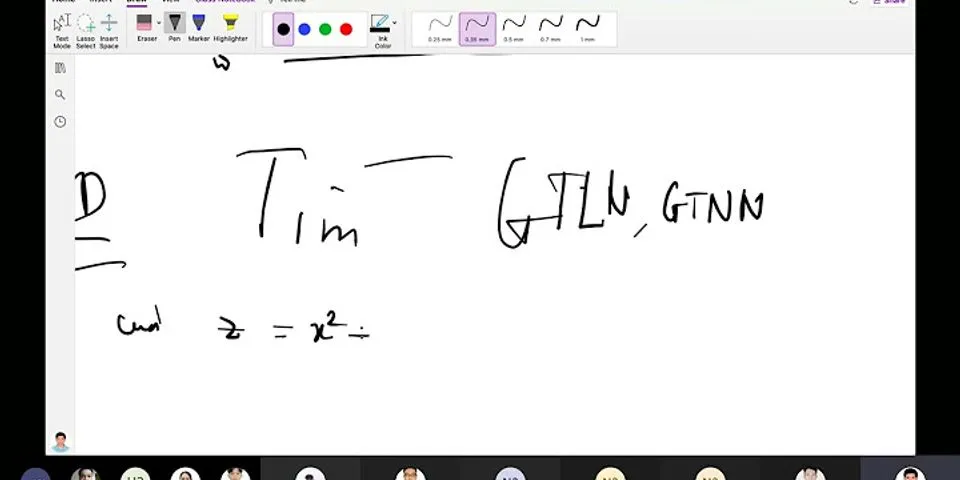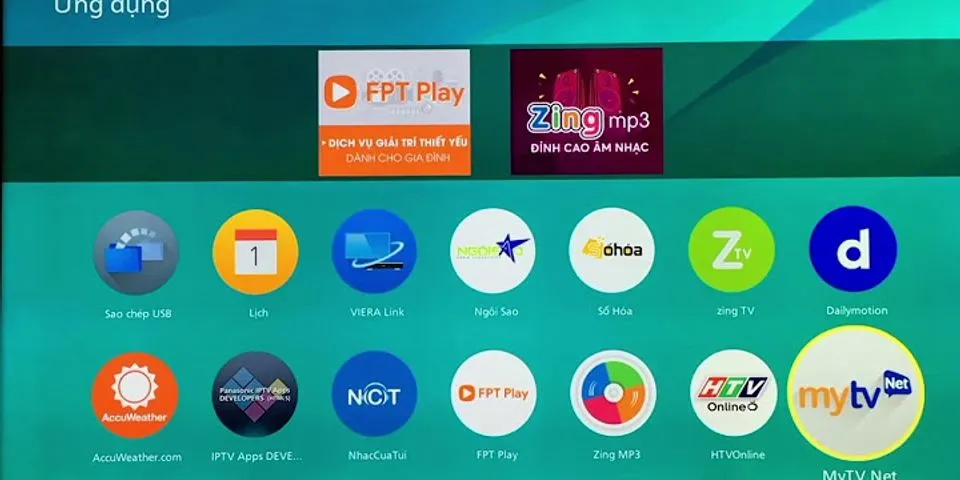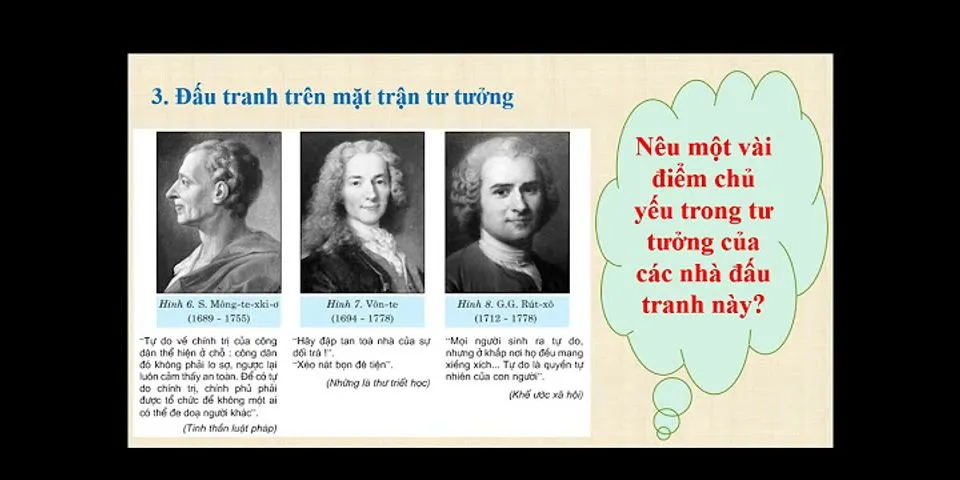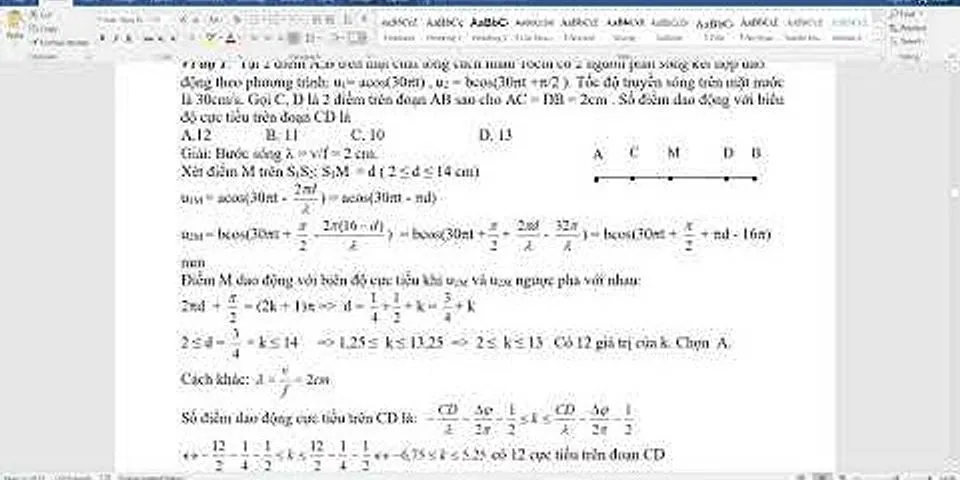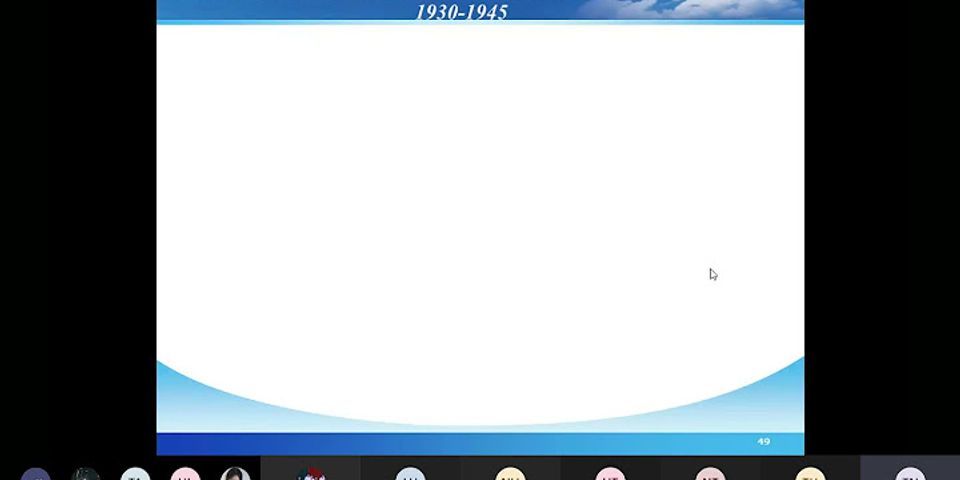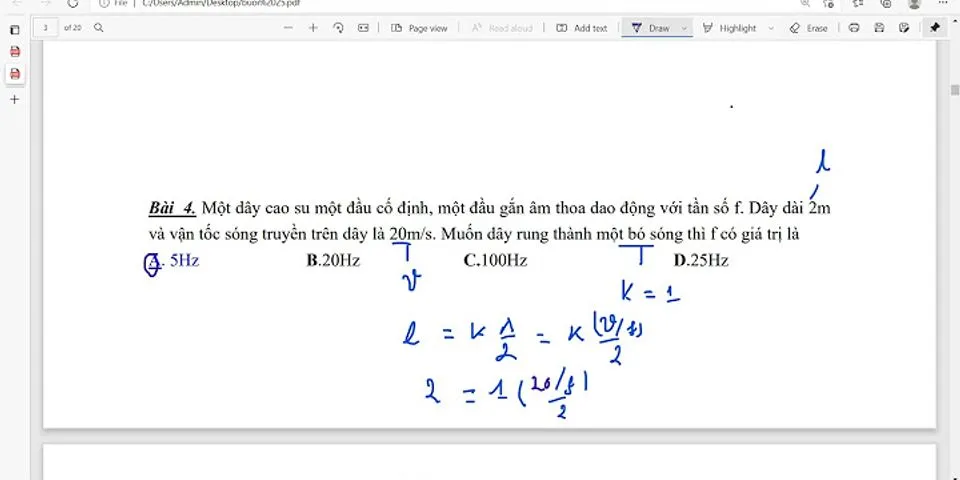Cách mở khóa khi quên mật khẩu iPad mini và mọi dòng iPad cực đơn giảnTriệu Ngọc 12/10/2021 11 bình luận Show
iCloud là một trong những phần quan trọng với người sử dụng thiết bị của Apple, nếu bạn quên mật khẩu iCloud thì phải làm sao. Sau đây, Điện máy XANH sẽ giúp bạn lấy lại mật khẩu cho mình nhé!1iCloud và công dụng của iCloud?iCloud là gì?iCloud là một dịch vụ lưu trữ trực tuyến của nhà "Táo khuyết", dùng để sao lưu hay đồng bộ những hình ảnh, video, danh bạ,... giữa các thiết bị như:iPhone,iPad, Macbook hoặc máy tính Windows. iCloud được tích hợp sẵn vào các thiết bị di động như iPhone, iPad chạy iOS 7 trở lên.  Công dụng của iCloudiCloud là gì?- Sao lưu, lưu trữ dữ liệu bằng iCloud Drive: Ngoài dung lượng bộ nhớ của thiết bị, khi đăng nhập iCloud bạn sẽ có thêm 5 GB miễn phí (nếu muốn thêm dung lượng bạn phải mua chúng) để lưu trữ hình ảnh, video, tài liệu, ghi chú,... Sao lưu các bản backup của thiết bị,giúp bạn an tâm không bị mất dữ liệu kể cả khi máy bị hư hỏng hoặc bị mất. - Tìm iPhone: Khi iPhone của bạn bị thất lạc thì chức năng "Find My Devices" của iCloud sẽ giúp bạn định vị vị trí của máy, tự động đổ chuông, khóa máy từ xa thậm chí xóa hết dữ liệu trong máy để tránh dữ liệu bị đánh cắp. - Chia sẻ tài nguyên dữ liệu: Giúp các thành viên trong gia đình hay bạn bè của bạn (cùng sử dụng thiết bị của Apple) có thể dùng chung ứng dụng đã được một người mua. Hoặc mua ứng dụng và thanh toán bằng thẻ tín dụng của người khác. - Chuỗi khóa iCloud: Các thông tin quan trọng được bảo mật như: mật khẩu, thông tin cá nhân, tài khoản thẻ tín dụng,... sẽ được đồng bộ và cập nhật trên các thiết bị cùng dùng 1 tài khoản iCloud, giúp bạn quản lý các thông tin này tốt hơn. 2Bị mất mật khẩu icloud có những tác hại gì?Kẻ nắm giữ mật khẩu iCloud chính là người sở hữu thiết bị đăng nhập iCloud đó. Dính iCloudLà hiện tượng thiết bị iOS của bạn không thể đăng nhập vào iCloud. Nếu không được đăng nhập iCloud thì thiết bị của bạn sẽ không hoạt động bình thường được.  - Nguyên nhân bị dính iCloud:
- Cách khắc phục: Bạn chỉ cần lấy lại mật khẩu iCloud của mình là giải quyết xong vấn đề. Mật khẩu iCloud bị lộKhi tài khoản iCloud của bạn bị lộ thông tin và mật khẩu, thì các thiết bị đang đăng nhập bằng tài khoản đó có thể sẽ bị kẻ xấu khóa, đánh cắpthông tin cá nhân hay dữ liệu của bạn sử dụng vào mục đích xấu. Khi bị khóa iCloud thì máy bạn không thể sử dụng được nữa. Bạn phải mở iCloud với chi phí rất cao mới có thể lấy lại tài khoản của mình.  - Cách khắc phục:Nếu bạn muốn bảo mật iCloud của mình hãy thay đổi mật khẩu định kỳ và bảo vệ 2 lớp. 3Cách lấy lại mật khẩu iCloud nhanh chóng nhấtBạn hãy cùng Điện máy XANH điểm qua 3 cách lấy lại mật khẩu iCloud đơn giản mà hiệu quả nhé. Cách 1: Khôi phục tài khoản iCloud bằng GmailBước 1: Các bạn truy cập vào trang quản lý tài khoản của Apple:Appleid.apple.com>> ChọnBạn đã quên ID Apple hoặc mật khẩu?.  Bước 2: Bạn chọn hình thức khôi phục lại tài khoản.  Bước 3: Vào mail mà Apple gửi cho bạn >> Clickvào dòng Đặt lại bây giờ.  Cuối cùng, một trang web khác mở ra yêu cầu bạn nhập mật khẩu mới và xác nhận lạilà hoàn thành. Cách 2: Khôi phục tài khoản iCloud qua điện thoạiBước 1: Vào Cài đặt trên iPhone của bạn >> Chọn vào tài khoản của bạn.  Bước 2: Kéo xuống chọn Đăng xuất.  Bước 3: Chọn biểu tượng "Dấu chấm hỏi".  Bước 4: Bạn nhập mật khẩu khoá màn hình.  Bước 5: Có 2 trường hợp xảy ra. - Trường hợp 1: Nếu khi bạn thiết lập mật khẩu khoá màn hình và đăng nhập Apple ID, thì khi quên mật khẩu bạn sẽ được cho phép đổi ngay mật khẩu mới mà không cần xác minh. Bạn chỉ cần nhập mật khẩu mới và bấm "tiếp theo" để thay đổi mật khẩu.  - Trường hợp 2: Nếu khi bạn thiết lập mật khẩu khoá màn hình và không đăng nhập Apple ID vào thì hệ thống sẽ yêu cầu xác minh qua số điện thoại như sau: Đầu tiên: Bạn nhập số điện thoại vào.  Thứ 2: Chọn "Đặt lại bằng số điện thoại".  Thứ 3: Một tin nhắn xác minh sẽ gửi về số điện thoại của bạn >> Bạn nhập mã xác minh vào.  Thứ 4: Bạn nhập mật khẩu khóa màn hình vào và chọn tiếp "Yêu cầu khôi phục".  Cuối cùng: Tài khoản sẽ tiến hành khôi phục và gửi thông báo qua SMS cho bạn trong vòng 24h.  Cách 3:Khôi phục tài khoản iCloud qua máy tínhBước 1:Trên trình duyệt của laptop, bạn vàođịa chỉiforgot.apple.com, nhập ID Apple (tài khoản mà bạn quên) và bấm Tiếp tục.  Bước 2: Bạn nhập số điện thoại vào.  Bước 3: Tại giao diện Bạn Đã Quên Mật Khẩu iCloud? >> Chọn Sử dụng số điện thoại tin cậy và nhấp tiếp tục >> Yêu cầu khôi phục khi quên mật khẩu icloud.   Bước 4: Một tin nhắn xác minh sẽ gửi đến số điện thoại của bạn, bạn nhập mã xác minh này vào >> Tiếp tục.  Bước 5: Một tin nhắn hướng dẫn sẽ gửi đến số điện thoại của bạn trong 24h. Bạn thực hiện theo tin nhắn này là có thể khôi phục lại tài khoản iCloud rồi.  Xem thêm mẫu điện thoại iphone đang kinh doanh tại Điện máy XANH: Bài viết trên đã cho bạn biết đượccách lấy lại mật khẩu iCloud nhanh chóng trong vòng 3 nốt nhạc. Chúc bạn khôi phục iCloud thành công. Mọi thắc mắc hay liên hệ đặt mua sản phẩm bạn hãy bình luận bên dưới bài viết nhé! 3 cách mở khóa khi quên mật khẩu iPad Cách mở khóa màn hình ipad khi quên mật khẩu Cách 1 - Xóa và khôi phục bằng iTunesĐể mở khóa được iPad bằng iTunes thì yêu cầu máy bạn đã được đồng bộ hóa iPad với itunes trước đó và tính năng tìm iPhone phải được vô hiệu hóa trên thiết bị. Dưới đây là các bước mở khóa iPad bằng itunes:  Xóa và khôi phục bằng iTunes Bước 1: Kết nối iPad với máy tính của bạn bằng cáp USB Bước 2: Mở iTunes và click vào “Back up now” (Sao lưu ngay bây giờ) để sao lưu thiết bị Bước 3: Chọn “Restore iPhone” (Khôi phục iPhone) Bước 4: Khi đã hoàn thành quá trình khôi phục, bạn click “Restore from iTunes backup” (Khôi phục sao lưu iTunes) Bước 5: Tìm nơi sao lưu gần nhất để chọn. Lúc này, iPad sẽ được khôi phục lại bằng cách dùng dữ liệu này. Ưu điểm
Nhược điểm
Cách 2 - Sử dụng tính năng Find my iPhone để xóa dữ liệu Quên mật khẩu ipad Nếu iPhone của bạn chưa đồng bộ với iTunes và cũng chưa cài tính năng Find my iPhone thì bạn hãy truy cập website Find my iPhone at iCloud.com rồi đăng nhập vào tài khoản iCloud của bạn. Sau đó, nhấp chuột vào chọn thiết bị iPad ở phần trên cùng màn hình để xóa dữ liệu rồi click vào “Erase” (xóa). Cách này giúp bạn có thể xóa dữ liệu trên thiết bị của bạn từ xa. Nếu bạn muốn sao lưu dữ liệu thiết bị của bạn thì hãy sử dụng tính năng iCloud backup hoặc sao lưu dữ liệu vào thiết bị khác. Điều này có nghĩa là bạn có thể lập mật khẩu mới hoặc mã pin mới. Ưu điểm
Nhược điểm
Cách 3 - Sử dụng tính năng Recovery Mode để xóa dữ liệuNếu bạn chưa đồng bộ hóa hay chưa bao giờ sao lưu dữ liệu từ iPad trên máy tính của bạn và bạn chưa cài thiết bị Find My iPhone thì hãy sử dụng tính năng Recovery Mode để xóa dữ liệu.  Quên mật khẩu ipad Bước 1: Kết nối iPad với máy tính bằng cáp USB  Kết nối iPad với máy tính bằng cáp USB Bước 2: Mở iTunes Bước 3: nhấn và giữ nút nguồn đồng thời giữ nút Home vài giây cho đến khi hình quả táo xuất hiện để khởi động lại iPhone Bước 4: Nhấn và giữ nút nguồn cho đến khi nhìn thấy màn hình hiện lên tính năng Recovery mode, hình chiếc dây cáp nối và logo iTunes  Quên mật khẩu ipad Bước 5: Nhấp chuột vào “Restore” khi iTunes hiển thị “There is a problem with the iPad that requires it to be up date or restored” Nút restore sẽ đưa thiết bị của bạn về trạng thái ban đầu như chiếc máy mới. Nếu bạn đã sao lưu iCloud thì bạn có thể khôi phục lại dữ liệu cũ. Ưu điểm
Nhược điểm
iCloud là gì? Apple ID là gì?iCloud là gì?iCloud là một dịch vụ lưu trữ dữ liệu dựa trên phương thức Cloud storage của Apple. Người dùng có thể sử dụng iCloud để đồng bộ toàn bộ dữ liệu giữa các thiết bị iPad, điện thoại iPhone, Macbook, iPod, máy tính Windows. Từ đó các thiết bị có thể truy cập được được tất cả hình ảnh, video, danh bạ, nhạc, tài liệu,... bằng một tài khoản iCloud. Apple ID là gì?Apple ID là loại tài khoản mà Apple cung cấp cho những người dùng dịch vụ của họ, có thể hiểu Apple ID đăng nhập các công cụ và dịch vụ như: iCloud, App Store, iBooks Store, iTunes Store, Mac Store,... Vậy để sử dụng iCloud bạn phải có Apple ID mới có thể mở được tài khoản và đăng nhập iCloud. Những tính năng của iCloudSao lưu, lưu trữ dữ liệuBạn sẽ không còn lo mất hay thất lạc các dữ liệu trọng nữa khi iCloud có thể giúp bạn sao lưu toàn bộ thông tin, danh bạ, hình ảnh, âm thanh… Apple sẽ cung cấp 5GB dữ liệu miễn phí khi bạn sử dụng dịch vụ này, dĩ nhiên nếu bạn muốn mở rộng thêm dung lượng phải tốn thêm một khoản phí. >>Xem thêm: Hướng dẫn sao lưu iPhone bằng iCloud và iTunes Đồng bộ hóa dữ liệu giữa các thiết bịTính năng đồng bộ hóa trên tất cả thiết bị giúp bạn tiết kiệm được rất nhiều thời gian để tạo quá nhiều tài khoản cho mỗi dịch vụ khác nhau. Đặc biệt là những dữ liệu về tài chính, mật khẩu, thông tin cá nhân,...sẽ được tự động cập nhật và đây cũng là tính năng được người dùng Apple yêu thích nhất. Chia sẻ tài nguyên dữ liệuVới chức năng đồng bộ dữ liệu trên tất cả dịch vụ và thiết bị của Apple nên bạn có thể dễ dàng chia sẻ và sử dụng chung các ứng dụng chung với gia đình hay bạn bè. Cách này sẽ giúp bạn tiết kiệm được một khoản phí để mua ứng dụng hay tải các bài hát... Định vị, tìm kiếm iPhoneNgoài làm tốt vai trò bảo mật dữ liệu trên điện thoại, iCloud còn có tính năng định vị và tìm kiếm thiết bị “Find my Devices”. Nếu bạn phát hiện mình bị mất hay hay bỏ quê ở đâu đó thì có thể mở chức năng phát âm thanh (ở phạm vi gần). Hơn thế nữa khi bật chế độ lost mode bạn có thể truy xuất vị trí chính xác trên bản đồ. Xóa toàn bộ, ngắt đồng bộ dữ liệu bằng cách đăng xuất iCloud nếu điện thoại không thể lấy lại được nữa. |